Die Registerkarte Übersicht zeigt einen Überblick über den Zustand des Objekts, der Gruppe oder der Anwendung, das oder die ausgewählt wurde. Verwenden Sie diese Registerkarte, um einzuschätzen, wie sehr die Warnungen das Objekt beeinträchtigen, und anhand der Informationen auf der Registerkarte mit der Behebung von Problemen zu beginnen.
Funktionsweise der Registerkarte „Übersicht“
Basierend auf dem ausgewählten Objekt werden die folgenden Übersicht-Registerkarten angezeigt:
Zugriff auf die Registerkarte „Übersicht“
- Klicken Sie im Menü auf Umgebung, und wählen Sie anschließend eine Gruppe, ein benutzerdefiniertes Datencenter, eine Anwendung oder ein Bestandsobjekt aus.
- Sie können auch auf Verwaltung > Bestandsliste klicken, ein Objekt aus der Liste auswählen und dann auf Details anzeigen klicken.
- Wählen Sie im Menü Warnungen aus, um die Seite „Alle Warnungen“ anzuzeigen. Klicken Sie auf eine Warnung, um die Details zur Warnung auf der rechten Seite anzuzeigen. Klicken Sie dann auf Zusätzliche Metriken anzeigen, um weitere Informationen über die Warnung und das Objekt, das die Warnung ausgelöst hat, anzuzeigen. Klicken Sie auf die Registerkarte Übersicht (Summary).
Grundlegendes der Registerkarte „Übersicht“
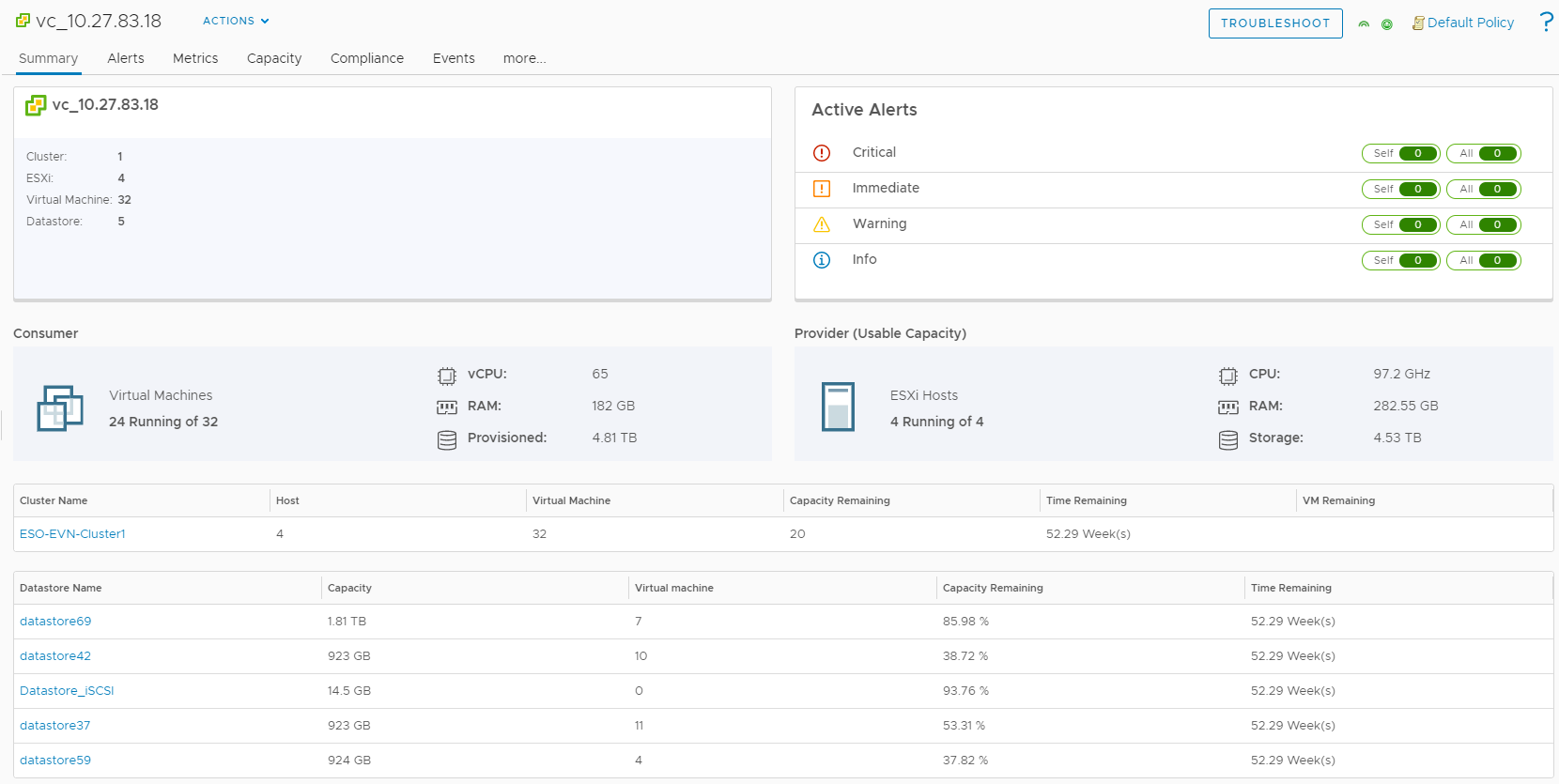
| Option | Beschreibung |
|---|---|
| Fehlerbehebung | Starten Sie die Fehlerbehebungsoberfläche mit dem aktuellen Objekt im Kontext. |
| Objektübersicht | Dieses Widget zeigt Detailangaben zum ausgewählten Objekt an. Es zeigt außerdem die Anzahl der Ressourcen an, die dem ausgewählten Objekt zugeordnet sind. |
| Aktive Warnungen |
Dieses Widget stellt visuelle Indikatoren des Warnungsstatus für die folgenden Warnungstypen bereit:
Um die Warnungen für das Objekt anzuzeigen, klicken Sie jeweils die Bezeichnung der Warnung an. |
| Verbraucher | Gibt die Anzahl der aktiven VMs für das ausgewählte Objekt an. Sie können auch die Nutzungsdetails für die virtuelle Maschine, die CPU und den Arbeitsspeicher anzeigen. |
| Anbieter | Gibt die Details der verfügbaren Ressourcen für das ausgewählte Objekt an. Sie können die Anzahl der Hosts und die verbleibende Kapazität für CPU, RAM und Speicher anzeigen. |
| Cluster | Zeigt die Clusterdetails für das ausgewählte Objekt an. |
| Datenspeicher | Zeigt die Datenspeicherdetails für das ausgewählte Objekt an. |